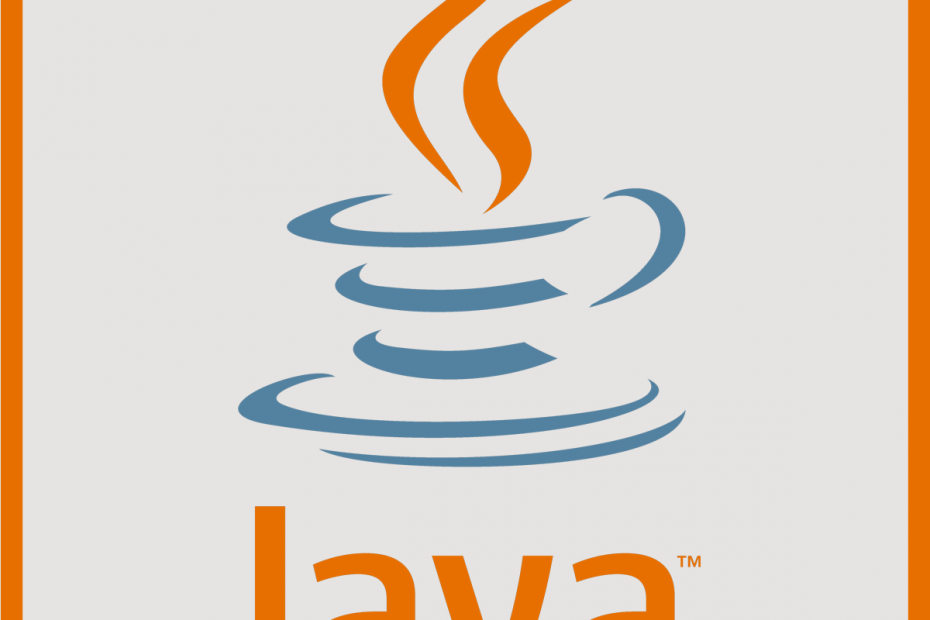
سيحافظ هذا البرنامج على تشغيل برامج التشغيل الخاصة بك ، وبالتالي يحميك من أخطاء الكمبيوتر الشائعة وفشل الأجهزة. تحقق من جميع برامج التشغيل الخاصة بك الآن في 3 خطوات سهلة:
- تنزيل DriverFix (ملف تنزيل تم التحقق منه).
- انقر ابدأ المسح للعثور على جميع برامج التشغيل التي بها مشكلات.
- انقر تحديث برامج التشغيل للحصول على إصدارات جديدة وتجنب أعطال النظام.
- تم تنزيل DriverFix بواسطة 0 القراء هذا الشهر.
لا يتطلب متصفح الإنترنت الحديثة المستخدمين لتثبيت جافا على ويندوز. ومع ذلك، الملايين من المستخدمين لا تزال تعمل نسخة قديمة من ويندوز ويتطلب جافا لتنفيذ بعض المهام. وقال أثناء تحديث جافا، قد تواجه غير قادر على إطلاق التحديث المثبت جافا، تم إلغاء العملية من قبل المستخدم خطأ.
يقرأ خطأ آخر مشابه جافا (TM) تحديث غير قادر على تشغيل المثبت جافا (TM) تحديث: تتطلب العملية المطلوبة الارتفاع.
يمكن أن يحدث هذا الخطأ الواجب للقضايا مع حقوق المسؤول. في هذه المقالة، نعرض لكم كيفية إصلاح غير قادر على إطلاق الخطأ التحديث المثبت جافا في ويندوز. كيفية إصلاح أخطاء جافا تحديث المثبت
يدويا تحميل وتثبيت جافا
1. المثبت القديم إلغاء
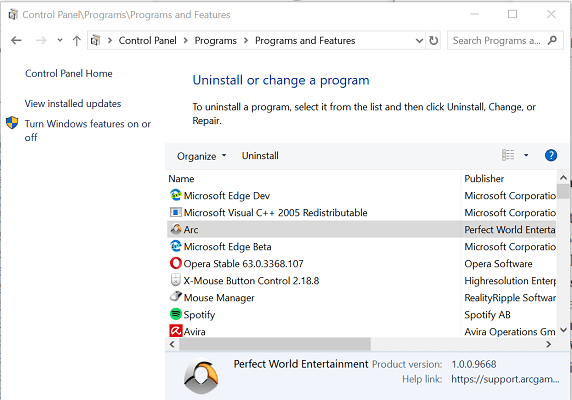
- صحافة Windows مفتاح + R. لفتح Run.
- يكتب يتحكم وانقر نعم لفتح لوحة التحكم.
- اذهب إلى البرامج> البرامج والميزات.
- من قائمة التطبيقات ، حدد جافا.
- انقر فوق الغاء التثبيت (شريط الأدوات أعلى).
- انقر نعم إذا طُلب منك تأكيد الإجراء.
استخدام ريفو إلغاء التثبيت
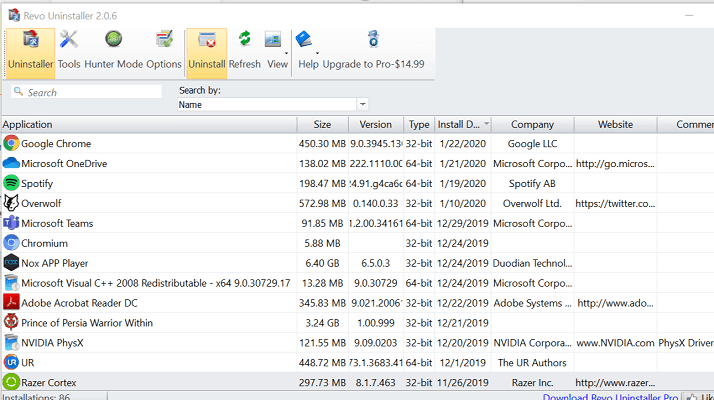
- إذا كنت غير قادر على إلغاء تثبيت العميل جافا باستخدام لوحة التحكم، استخدم ريفو إلغاء التثبيت.
- تحميل ريفو إلغاء التثبيت وتثبيت التطبيق.
- إطلاق ريفو إلغاء التثبيت.
- على ال الغاء التثبيت علامة التبويب ، حدد جافا.
- اضغط على الغاء التثبيت زر (في الأعلى).
- سوف ريفو إلغاء التثبيت إنشاء نقطة استعادة قبل إجراء أية تغييرات.
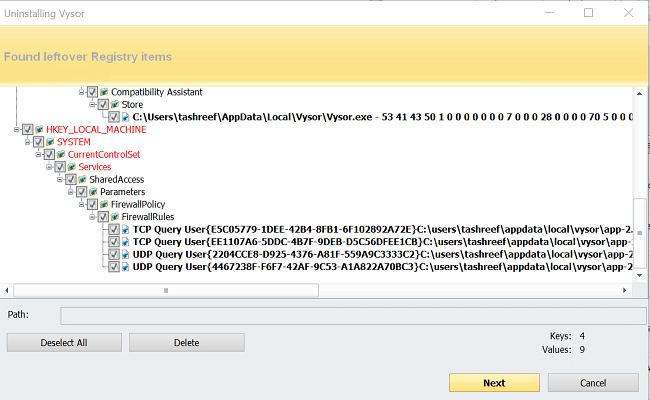
- اختيار واحد من وسائط وانقر على مسح.
- انقر على حذف زر لإزالة كافة الإدخالات المتبقية.
2. تثبيت جافا يدويا
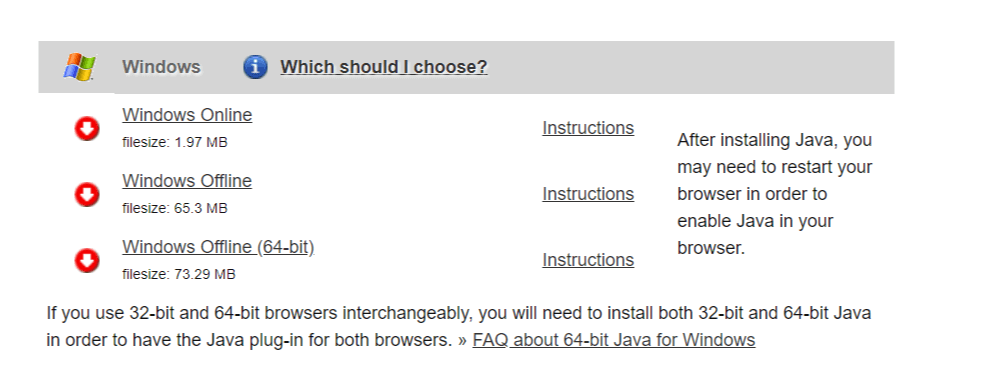
- تحميل أحدث إصدار من جافا من الموقع الرسمي.
- انقر بزر الماوس الأيمن على المثبت.
- يختار تشغيل كمسؤول.
- إذا طلب منك من قبل التحكم في حساب المستخدم، انقر نعم لاستكمال.
- انتظر التثبيت لإكمال.
يحدث الخطأ إذا كان التثبيت السابق لديه بعض الملفات متبقية خلق مشاكل مع التثبيت الجديد أو إذا كان المثبت يتطلب حقوق المسؤول لتشغيل. وذلك باتباع الخطوات المذكورة في هذه المادة يمكنك إصلاح هذه المشكلة في أي وقت من الأوقات.
قصص ذات صلة قد تعجبك:
- 5 أفضل البرامج التي تفسر بايت كود جافا يمكن أن تحصل اليوم

![أفضل 5 برامج لفتح ملفات JAR [Windows 10 و Mac]](/f/a24c9ec8165319ee8a5e22ceef3c8c18.png?width=300&height=460)
